A página A minha conta (My Account) permite configurar as informações básicas do utilizador, as chaves SSH e os tokens API. Também pode visualizar a função do utilizador atual e os privilégios associados.
Certifique-se de que configura os privilégios para um utilizador aceder aos Edges de forma segura. Tem de escolher o nível de acesso Básico (Basic) para o utilizador. Pode configurar o nível de acesso quando criar um novo utilizador (em Gestão de utilizadores (User Management)) e optar por modificá-lo mais tarde. Certifique-se de que tem a função de superutilizador para modificar o nível de acesso de um utilizador.
- Clique no ícone Utilizador (User) na navegação global, localizada no canto superior direito do ecrã.
- O painel Informação do utilizador (User Information) é apresentado, conforme mostrado abaixo:
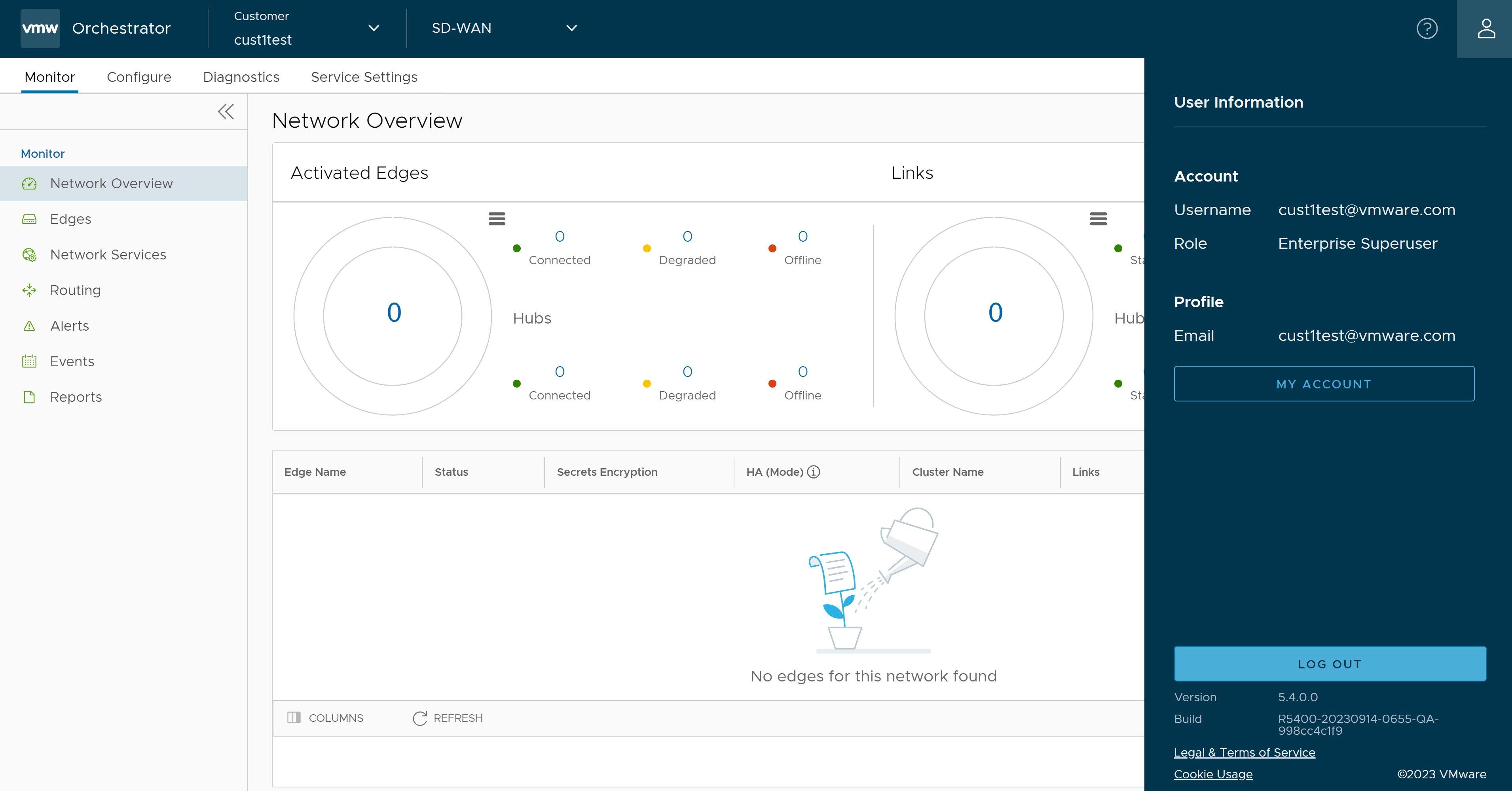
- Clique no botão A minha conta (My Account). É apresentado o ecrã seguinte:
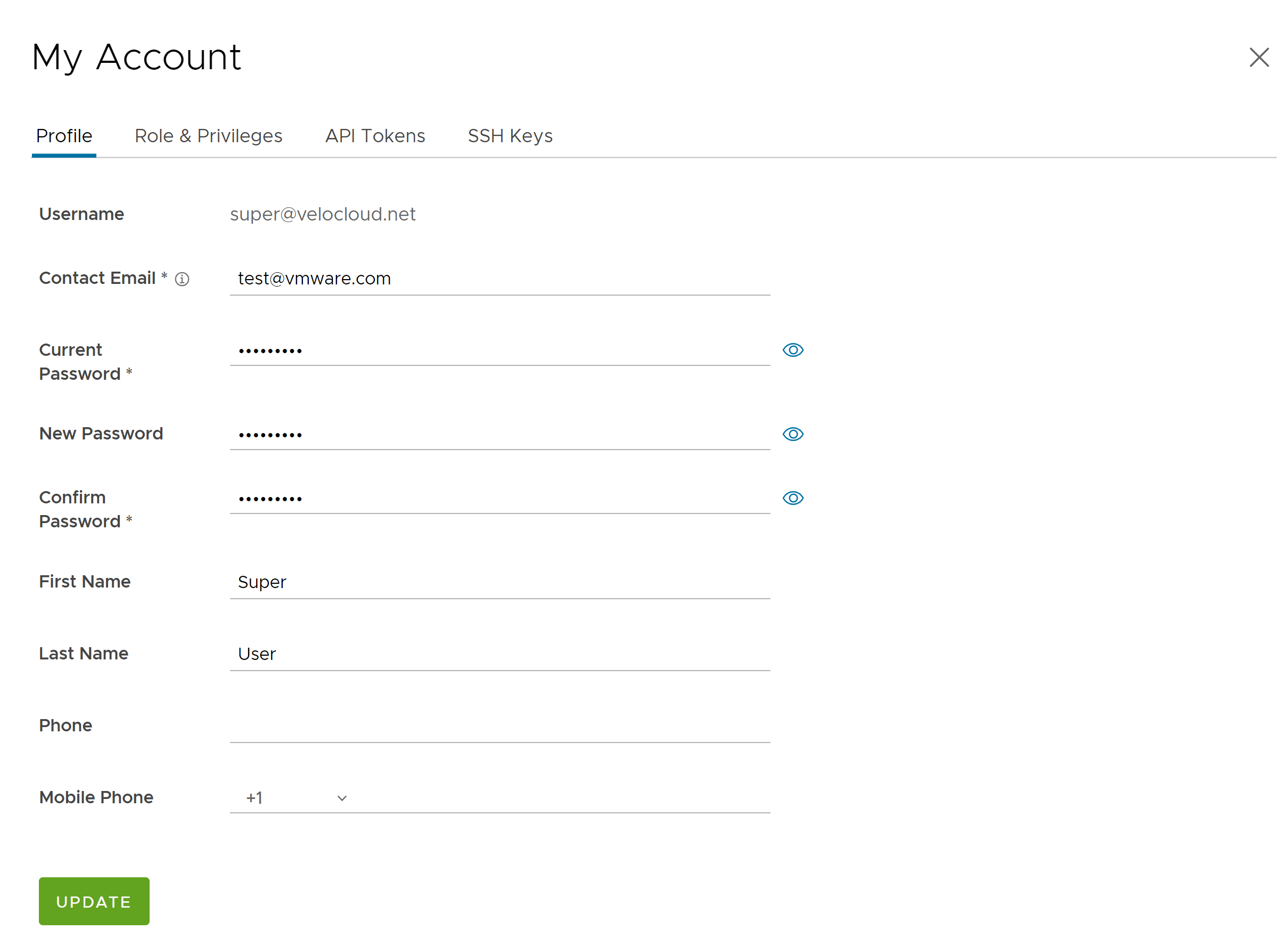
- O separador Visão geral (Overview) é apresentado por predefinição. Pode atualizar os seguintes detalhes básicos do utilizador:
Opção Descrição Nome de utilizador (Username) Apresenta o nome do utilizador e é um campo só de leitura. E-mail de contacto (Contact Email) Introduza o endereço de e-mail de contacto principal do utilizador. Palavra-passe atual (Current Password) Introduza a palavra-passe atual. Nova palavra-passe (New Password) Introduza a nova palavra-passe. Nota: A partir da versão 4.5, a utilização do caráter especial “<” na palavra-passe já não é suportada. Nos casos em que os utilizadores já tenham utilizado “<” nas palavras-passe em versões anteriores, têm de o remover para guardar quaisquer alterações na página.Confirmar palavra-passe (Confirm Password) Introduza novamente a nova palavra-passe. Primeiro nome (First Name) Introduza o nome próprio do parceiro. Último nome (Last Name) Introduza o último nome do utilizador. Telefone (Phone) Introduza o número de telefone principal do utilizador. Telemóvel (Mobile Phone) Introduza o número de telemóvel do utilizador juntamente com o indicativo do país. - Clique no separador Função (Role) para visualizar a função do utilizador existente e a descrição. Também apresenta os privilégios associados à função do utilizador.
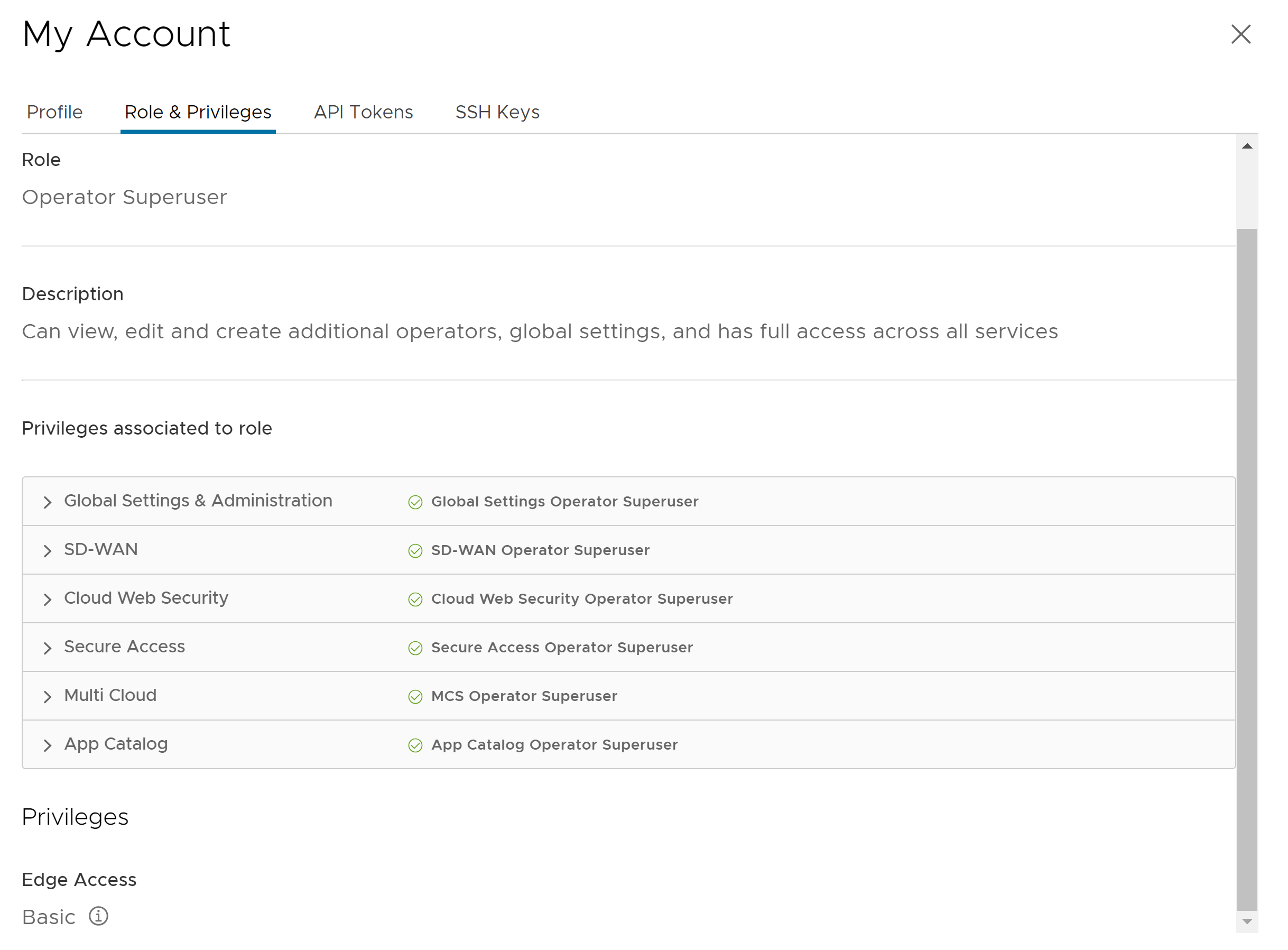
- Clique no separador Tokens API (API Tokens). É apresentado o ecrã seguinte.
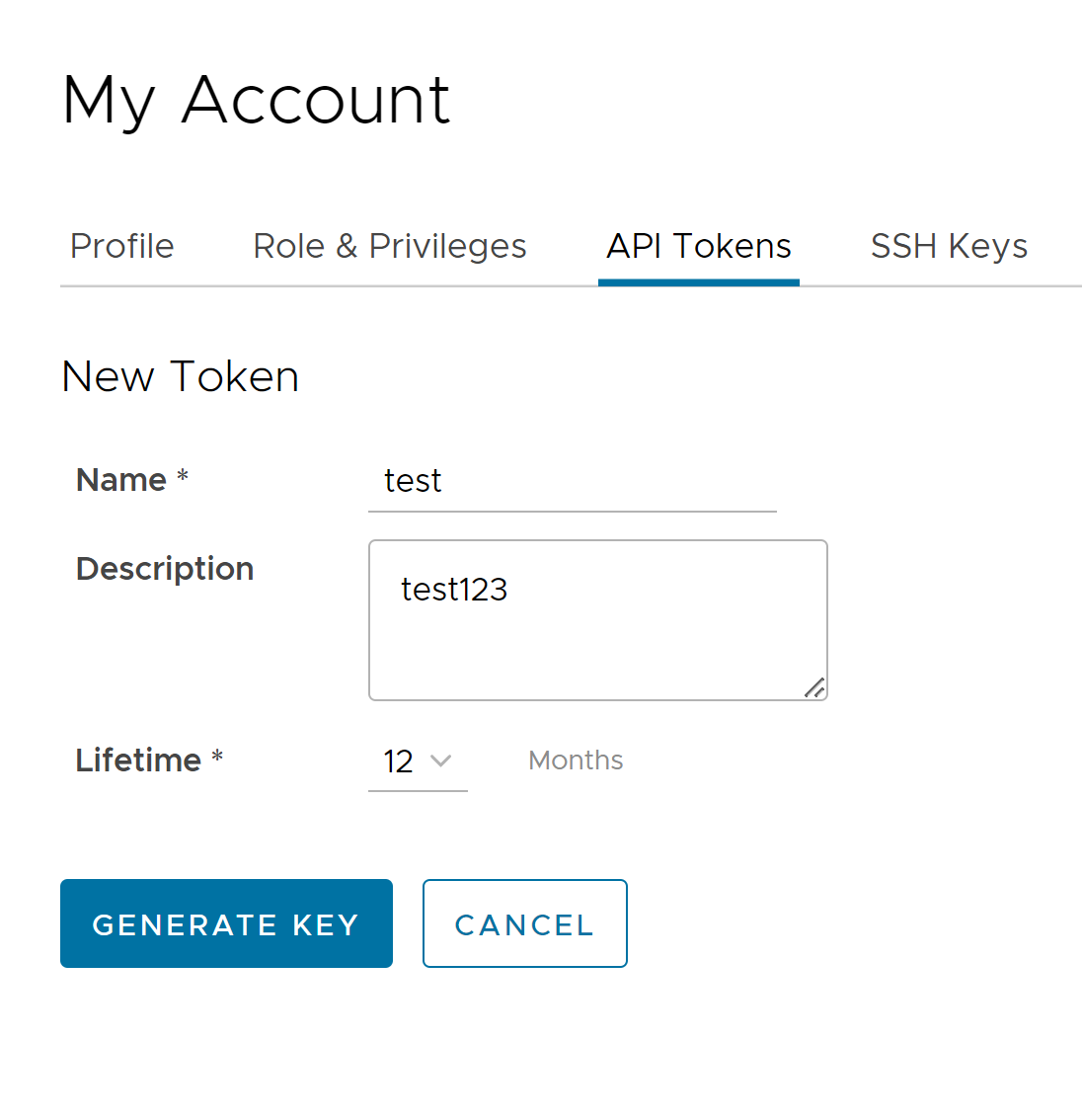
- Introduza um Nome (Name) e Descrição (Description) para o token e, em seguida, escolha o Tempo de vida (Lifetime) no menu pendente.
- Clique em Gerar chave (Generate Key).
- Clique no separador Chaves SSH (SSH Keys) para configurar uma autenticação baseada em chave Secure Shell (SSH).
A autenticação baseada em chave SSH é um método de autenticação seguro e robusto para aceder a VMware SD-WAN Edges. Proporciona um processo de verificação e comunicação forte e encriptado entre utilizadores e Edges. A utilização de chaves SSH contorna a necessidade de introduzir manualmente credenciais de início de sessão e automatiza o acesso seguro aos Edges.Ao utilizar a autenticação baseada em chaves para aceder a Edges, é gerado um par de chaves SSH – pública e privada.Nota:
- Tanto o Edge como o Orchestrator devem estar a utilizar a versão 5.0.0 ou posterior para que esta funcionalidade esteja disponível.
- Os utilizadores com as funções de conta Empresa operador ou Especialista empresarial não podem aceder a Edges através da autenticação baseada em chaves.
A chave pública é guardada na base de dados e é partilhada com os Edges. A chave privada é transferida para o seu computador e pode utilizá-la juntamente com o nome de utilizador SSH para aceder aos Edges. Só pode gerar um par de chaves SSH de cada vez. Se precisar de adicionar um novo par de chaves SSH, deve eliminar o par existente e, em seguida, gerar um novo par. Se uma chave privada anteriormente gerada for perdida, não poderá recuperá-la a partir do Orchestrator. Tem de eliminar a chave e, em seguida, adicionar uma nova chave para aceder.
Com base nas respetivas funções, os utilizadores podem executar as seguintes ações:- Todos os utilizadores, à exceção dos utilizadores com as funções de conta Empresa operador ou Especialista empresarial, podem criar e revogar chaves SSH para si próprios.
- Se o utilizador parceiro e o utilizador da empresa tiverem delegado permissões de utilizador ao operador, os superutilizadores do operador poderão gerir as chaves SSH de outros utilizadores do operador, utilizadores parceiros e utilizadores da empresa.
- Se o utilizador da empresa tiver delegado permissões de utilizador ao parceiro, os superutilizadores do parceiro poderão gerir as chaves SSH de outros utilizadores parceiros e utilizadores da empresa.
- Os superutilizadores da empresa podem gerir as chaves SSH de todos os utilizadores dentro dessa empresa.
- Os superutilizadores só podem ver e revogar as chaves SSH de outros utilizadores.
Nota: Os clientes empresariais e parceiros sem acesso ao serviço SD-WAN não conseguirão configurar ou visualizar os detalhes relacionados com as chaves SSH.
Clique no separador Chaves SSH (SSH Keys) e, em seguida, clique no botão Gerar chave (Generate Key). É apresentado o ecrã seguinte: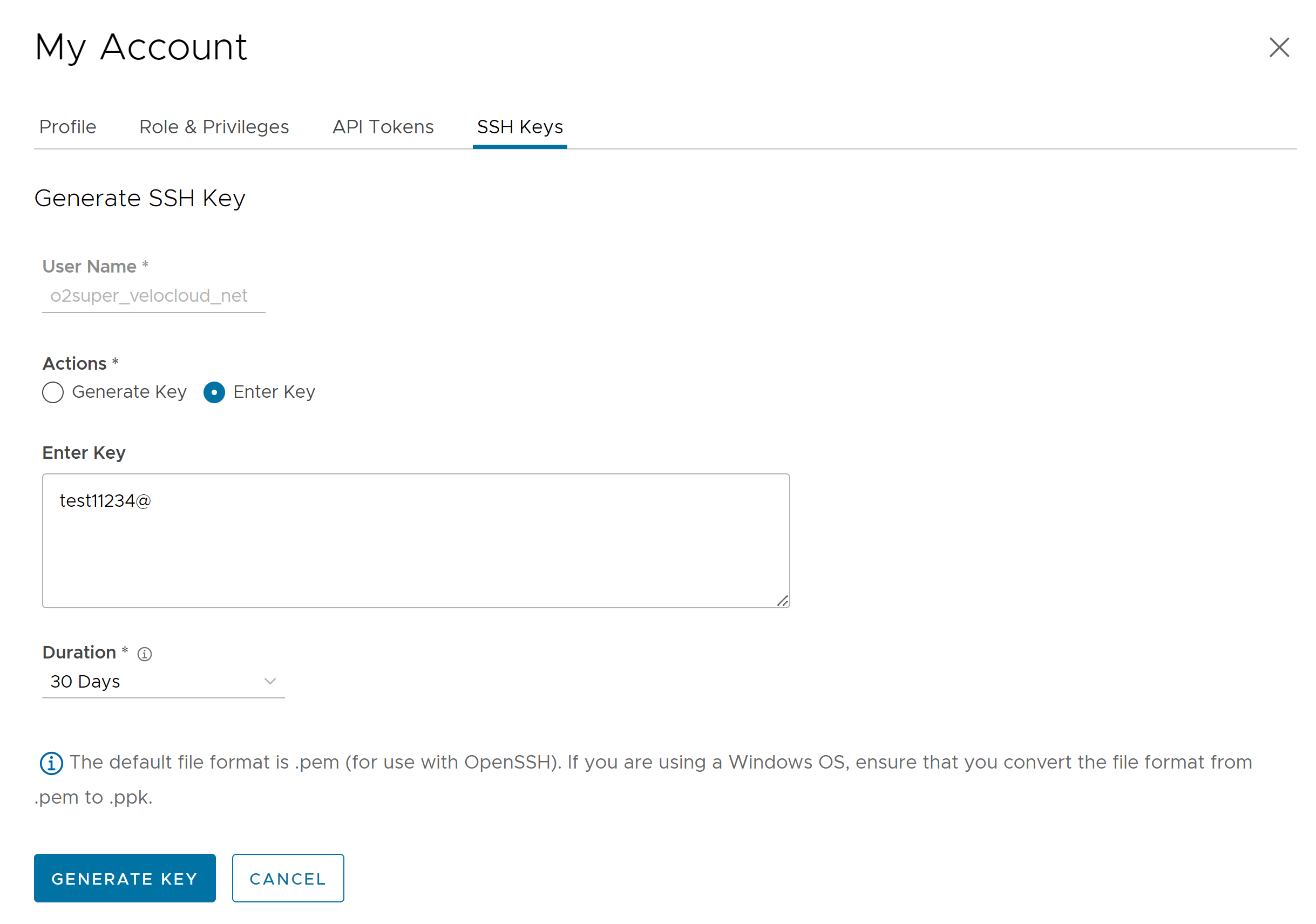
Opção Descrição Nome do utilizador (User Name) Apresenta o nome do utilizador e é um campo só de leitura. Ações (Actions) Selecione uma das seguintes opções: - Gerar chave (Generate Key): utilize esta opção para gerar um novo par de chaves SSH públicas e privadas.
Nota: A chave gerada é transferida automaticamente. O formato do ficheiro predefinido no qual a chave SSH é gerada é .pem. Se estiver a utilizar um sistema operativo Windows, certifique-se de que converte o formato de ficheiro de .pem para .ppk e, em seguida, importe a chave. Para obter instruções sobre como converter .pem em .ppk, consulte Converter ficheiro pem em ppk com PuTTYgen.
- Introduzir chave (Enter key): utilize esta opção para colar ou introduzir a chave pública se já tiver um par de chaves SSH.
Frase de acesso (PassPhrase) Se a opção Gerar chave (Generate key) estiver selecionada, terá de introduzir uma frase de acesso única para proteger ainda mais a chave privada armazenada no computador. Nota: Este é um campo opcional e só estará disponível se selecionar a ação Gerar chave (Generate Key).Duração (Duration) Selecione o número de dias após o qual a chave SSH tem de expirar. - Clique em Gerar chave (Generate Key).
Nota: Só pode ser criada uma chave SSH por utilizador.
- Para desativar um token SSH, clique no botão Revogar (Revoke). É apresentada uma janela pop-up para confirmar a operação de revogação. Selecione a caixa de verificação e clique em Revogar (Revoke) para revogar permanentemente a chave.
As chaves SSH de um utilizador são automaticamente eliminadas quando:
- Altera a função do utilizador para Empresa operador (Operator Business) ou Especialista empresarial (Business Specialist), porque estas funções não podem aceder a Edges através da autenticação baseada em chaves.
- Elimina um utilizador do Orchestrator.
Nota: Quando um utilizador é eliminado ou desativado dos fornecedores externos de SSO, o utilizador deixa de poder aceder ao Orchestrator. No entanto, as chaves do acesso seguro a Edges do utilizador permanecem ativas até que o utilizador também seja explicitamente eliminado do Orchestrator. Por conseguinte, é necessário eliminar primeiro o utilizador do IdP, antes de o eliminar do Orchestrator.
O que fazer a seguir:
Certifique-se de que ativa o acesso seguro a Edges para a empresa e que altera o modo de autenticação de baseado em palavra-passe para baseado em chaves. Consulte Ativar o acesso seguro a Edges para uma empresa.